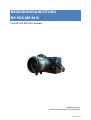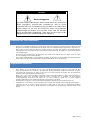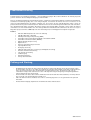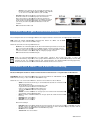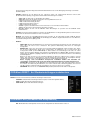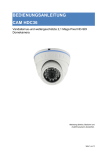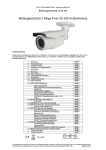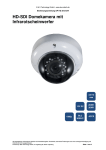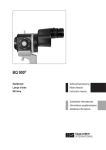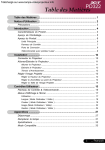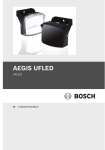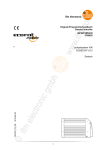Download BS HDCAM 2810 Bedienungsanleitung und Datenblatt
Transcript
BEDIENUNGSANLEITUNG BS HDCAM 2810 Full-HD HD-SDI Mini-Kamera Abbildung ähnlich, Ausführung und Bauform kann abweichen Seite 1 von 12 Einführung Vielen Dank für den Kauf eines unserer Produkte, Sie werden Ihren Entschluss sicher nicht bereuen. Mit dem Kauf haben Sie ein qualitativ hochwertiges Produkt erworben, welches nach dem heutigen Stand der Technik gebaut wurde. Es erfüllt die Anforderungen der er geltenden europäischen und nationalen Richtlinien. Die Konformität ist nachgewiesen. Lesen Sie daher unbedingt die Anleitung um den Zustand zu erhalten und einen gefahrlosen Betrieb sicherzustellen. Bitte beachten Sie, dass diese Anleitung wichtige Hinweise zur Inbetriebnahme und Handhabung des Produktes gibt. Achten Sie hierauf auch bei Weitergabe an Dritte. Sie sollten die Anleitung daher zum Nachlesen aufheben. Für Schäden, die durch Nichtbeachtung dieser Bedienungsanleitung verursacht werden, erlischt erlischt der Garantieanspruch und es kann keinerlei Haftung für Folgeschäden übernommen werden. Inhaltsverzeichnis Einführung ............................................................................................................................. ................................ ............................. 2 Inhaltsverzeichnis ................................................................................................ ................................ .................................................. 2 Wichtige Hinweise ................................................................................................ ................................ ................................................. 2 Hinweise für Ihre Sicherheit ................................................................................................ ................................ ................................... 3 Allgemeine Hinweise ................................................................................................ ................................ ............................................. 3 Produktbeschreibung................................ ................................................................................................ ............................................. 4 Prüfung und Wartung ................................................................................................ ................................ ............................................ 4 Installation und Inbetriebnahme............................................................................................. ............................. 5 OSD-Menü – Einführung ................................................................................................ ................................ ....................................... 5 OSD-Menü- Einstellungen ................................................................................................ ................................ ..................................... 6 OSD-Menü: Lens (Objektiv)................................ ................................................................................................ ................................... 6 OSD-Menü: Menü: Exposure (Belichtungseinstellungen) ................................................................ ................................. 7 OSD-Menü: Menü: White Balance/ Weißabgleich ................................................................ ............................................ 8 OSD-Menü: Menü: Backlight (Gegenlichtkompensation) ................................................................ ................................. 8 OSD-Menü: Menü: DNR (Digitale Rauschunterdrückung) ................................................................ ................................ 9 OSD-Menü: Menü: DAY & NIGHT/ TAG & NACHT-Umschaltung NACHT ................................ .................................................... 9 OSD-Menü: Menü: Image/ Bildanpassungen ................................................................ ..................................................10 OSD-Menü Menü SPECIAL/ Spezialfunktionen................................................................ Spezialfunktionen ..............................................10 OSD-Menü Menü RESET/ Auf Werkseinstellungen zurücksetzen .................................................11 ................................ OSD-Menü: Menü: Exit (Verlassen des Setup-Menüs) Setup ................................................................ ....................................11 Technische Daten ................................................................................................ ................................ ................................................12 Verpackungsinhalt ................................................................................................ ................................ ................................................12 Wichtige Hinweise Sämtliche von unserem Unternehmen angebotenen bleifreien Produkte erfüllen die Anforderungen der europäischen Richtlinie zur Beschränkung der Verwendung gefährlicher Substanzen (RoHS). Dies bedeutet, dass sowohl der Herstellungsprozess als auch die Produkte absolut „bleifrei“ und ohne sämtliche in der Richtlinie aufgeführten gefährlichen Substanzen auskommen. Das Symbol mit einer durchgestrichenen Abfalltonne auf Rädern bedeutet, dass das Produkt innerhalb der europäischen Union am Ende seiner Lebensdauer separat gesammelt und entsorgt werden muss. Dies gilt für das Produkt selbst sowie für sämtliche Peripheriegeräte, die mit diesem Symbol gekennzeichnet sind. Entsorgen Sie diese Produkte nicht nicht mit dem unsortierten Hausmüll. Wenden Sie sich an Ihren Händler für Informationen zum Recyceln dieses Gerätes. Dieses Gerät erfüllt die Anforderungen zur Vermeidung von Funkstörungen. Seite 2 von 12 Vorsicht Stromschlaggefahr Um Stromschlägen vorzubeugen, dürfen Geräte ohne in den technischen Daten angegebene entsprechende Schutzklassen nicht im Freien verwendet und keiner Feuchtigkeit ausgesetzt werden. Sie dürfen diese Geräte zudem nur mit einer den technischen Daten entsprechenden Stromversorgung betreiben. Der Hersteller haftet nicht für Schäden durch unsachgemäße Handhabung, selbst wenn der Hersteller auf die Möglichkeiten solcher Schäden hingewiesen worden ist. Hinweise für Ihre Sicherheit - Beachten Sie unbedingt die allgemeinen Sicherheitsvorschriften zum Umgang mit elektrischem Strom. Öffnen Sie zum Beispiel nie das Gehäuse und verwenden Sie das Gerät nicht, wenn Schäden am Kabel oder Gehäuse erkennbar sind. - Das Produkt ist für den Betrieb im Rahmen 12V DC zugelassen und darf nicht geändert oder umgebaut werden. Schneiden Sie insbesondere keine Stecker oder Kabel ab sondern verwenden Sie stattdessen entsprechende Adapter oder Verlängerungen. - Für den Fall, dass Sie Zweifel über die Arbeitsweise, die Sicherheit oder den Anschluss des Geräts existieren, sollten Sie sich unbedingt an eine Fachkraft wenden. Dieses Gerät enthält Kleinteile, Verpackungsteile und Kabel, die für Kinder zu einem gefährlichen Spielzeug werden könnten. Das Gerät gehört daher nicht in unbeaufsichtigte Kinderhände. Es ist kein Spielzeug. - Allgemeine Hinweise - Diese Kamera ist für den Einsatz als Teil einer Videoüberwachungsanlage vorgesehen, kann aber mit dem entsprechenden Monitor auch „stand-alone“ genutzt werden. Bei der Verwendung sind datenschutzrechtliche Vorgaben zu beachten. Die Speicherung von Videos von Personen ist nur dann zulässig, wenn diese über die Überwachung informiert worden sind und dieser zugestimmt haben. - Geräte ohne in den technischen Daten angegebene entsprechende IP-Schutzklassen dürfen nicht außerhalb von Gebäuden betrieben oder Feuchtigkeit ausgesetzt werden. Vermeiden Sie es möglichst, das Gerät direkter Sonneneinstrahlung auszusetzen und bauen Sie sie selbst wetterfeste Geräte nur an einem möglichst wettergeschützten Ort an. Sie verlängern dadurch die Lebenszeit dieses Produkts. - Anwender müssen über den sicheren und bestimmungsgemäßen Umgang mit diesem Gerät informiert sein. Vermeiden Sie es, das Gehäuse zu öffnen. Berühren Sie keinesfalls die Leiterplatte mit dem Chip mit bloßen Händen. Verwenden Sie nur ein für dieses Gerät vorgesehenes Netzteil (DC 12 Volt), da sonst Überspannungsschäden auftreten können. Lassen Sie das Gerät nicht fallen und vermeiden Sie Erschütterungen während Transport und Betrieb. Seite 3 von 12 Produktbeschreibung Kein Kabelgewirr, keine langwierige Installation- - echtes Plug&Play-Vergnügen: Diese Kamera wird Ihnen fix und fertig eingestellt geliefert- und liefert selbst bei widrigen Bedingungen exzellente Bilder: Rausch- und Nebelunterdrückung, Gegenlichtkompensation, automatische Tag-Nachtumschaltung, automatischer Weißabgleich, automatische Verstärkungsregelung- alles schon fertig konfiguriert. Sie brauchen die Kamera nur noch zu montieren, sie mit einem passenden Digitalrekorder oder Monitor verbinden und schon können Sie Ihre Videoüberwachung starten- egal ob im privaten Umfeld oder in großen Industriekomplexen. Natürlich können Sie diese Einstellungen bei Bedarf auch selbst vornehmen, diese Anleitung wird Sie dabei unterstützen. Ein zweiter analoger Videoausgang (BNC) ermöglicht es Ihnen zudem, die Kamera ohne Weiteres an einen zweiten Monitor oder einen analogen Rekorder anzuschließen. Diese Kamera ist mit einem 1/3” Sony 2.5 Mega Pixel progressive Exmore CMOS-Chip und einem hochwertigen 2,8-10 mm Megapixel-Zoomobjektiv ausgestattet. Features: Erweiterte RGB Interpolation für eine hohe Auflösung Full HD 1080p 30fps / 720p 60fps Wide Dynamic Range Kompensierung (WDR) Zuschaltbare Rauschunterdrückung (2D/3D). unterstützt Auto DNR. Zuschaltbarer Kontrastverstärker (D-WDR) Objektiv Shading Kompensierung Digitaler Zoom Echte tote Pixel Erkennung & Korrektur High Light Maskierung Bewegungserkennung SENS-UP (Extra langsame Verschlussgeschwindigkeitseinstellung) Erweiterte Privatzonenmaskierung Tag & Nacht Umschaltung CVBS Ausgang Entnebelungsfunktion Geringe Stromaufnahme Prüfung und Wartung - Bei Bildstörungen überprüfen Sie bitte zunächst die Stromversorgung. Beim Einsatz externer Steckernetzteile sollten Sie darauf achten, dass diese eine stabile 12-Volt-Spannung erzeugen und im Hinblick auf die Ampere-Zahl mindestens den in den technischen Daten unter „Stromaufnahme“ genannten Wert erzeugen. Überprüfen Sie ggf. auch die verwendeten Leitungen und stellen Sie sicher, dass z.B. aufgrund zu langer Leitungswege kein Spannungsabfall am kameraseitigen Ende der Leitung vorliegt. - Achten Sie bitte auch darauf, dass Kamera und Monitor/ Rekorder mit demselben Videostandard (i. d. R. PAL) arbeiten. Passen Sie ggf. auch die Darstellung Ihres Monitors an. - Haben Sie mehrere Kameras installiert, müssen diese sternförmig angeschlossen sein (jede Kamera mit separatem Videokabel. - Zur äußerlichen Reinigung empfiehlt sich ein mit Alkohol benetztes Microfasertuch. Seite 4 von 12 Installation und Inbetriebnahme Zum Betrieb dieser Kamera benötigen Sie neben der Kamera selbst noch mindestens - ein geeignetes Netzteil zur Stromversorgung (min. 1,0 Ampere) einen passenden Monitor (ergänzt um einen HD-SDI-HDMI-Konverter) oder einen HD-SDI Digitalrekorder Diese Artikel können Sie ebenfalls bei uns erwerben. Während bestehende Koaxialleitungen in der Regel bestehen bleiben und vorhandene BNC-Steckverbindungen ebenfalls genutzt werden können, ist eine Kombination dieser HD-SDI-Kamera mit herkömmlichen analogen Monitoren oder Digitalrekordern ohne Verwendung des beschriebenen Zubehörs nicht möglich. Sie können die Kamera in diesem Fall jedoch auch über den herkömmlichen BNC-Videoausgang nutzen, müssen dann allerdings Qualitätsverluste hinsichtlich der Auflösung des Videobildes in Kauf nehmen. - Vor dem Anschluss der Kamera überprüfen Sie bitte, ob ein geeigneter Stromanschluss gegeben ist Befestigen Sie die Kamera an der vorgesehen Stelle Verbinden Sie den Videoausgang mit einem Monitor Verbinden Sie den Stromanschluss mit einem Netzteil und dieses mit der Stromversorgung Es erscheint ein Bild auf dem Monitor. Systembeispiel ohne Aufzeichnung: Systembeispiel mit Aufzeichnung: OSD-Menü – Einführung Damit diese Kamera Ihre volle Funktionalität entfalten kann, empfiehlt sich mitunter die Feinabstimmung bestimmter Menüpunkte über das OSD-Menü (OSD = On-Screen-Display, das Menü wird also auf einem anzuschließenden Monitor angezeigt). Dazu empfehlen wir die Verwendung (soweit gegeben) der (gelben) Standard-BNC-Leitung, da die Bildfrequenz und das Videoformat der HD-SDI-Schnittstelle möglicherweise zunächst nicht mit Ihrem Monitor harmonisiert und erst entsprechend angepasst werden muss. Das Videosignal über BNC erfolgt im PAL-Standard. Die folgende Anleitung unterstellt Grundkenntnisse der englischen Sprache und Erfahrungen im Bereich der CCTV-Videotechnik. Sollten Sie sich hinsichtlich der Handhabung unsicher sein, ziehen Sie bitte einen Fachmann zu Rate, da Sie mit falschen Einstellungen im OSD-Menü langfristig die Kamera in Ihrer Funktion beschädigen könnten. Seite 5 von 12 OSD-Menü- Einstellungen Um die Konfiguration der Funktionseinstellungen der Kamera vorzunehmen, nutzen Sie bitte die OSD-Platinensteuerung, OSD die e der Kamera beiliegt und schließen diese an der Kabelpeitsche an den Klinkenstecker an. - ▲▼ ::nach oben/unten im Menü. ◄► : nach rechts/links im Menü. SET: Drücken Sie die Taste um Einstellungen im Menü vorzunehmen. Um in ein Menüunterpunkt im Menü zu gelangen, g gehen Sie wie folgt vor: - Drücken Sie den SET Knopf Das Hauptmenü öffnet sich. Die ausgewählten Funktionen erscheinen auf dem Monitor Benutzen Sie die Rauf (up)- und Runter (down)Tasten um die gewünschten Einstellungspunkte • • • • • • • • Benutzen utzen Sie die LinkLink (L)/ Rechts (R)-Tasten (R) um die Auswahl zu Drücken Sie die Rauf/Runter Tasten um eine gewünschte Auswahl zu tätigen. Drücken Sie die Tasten rauf oder runter um den Pfeil nach oben oder nach unten zu bewegen. Navigieren Sie den Pfeil zu dem gewünschten Einstellungspunkt. Drücken Sie die Rauf/Runter Tasten um eine gewünschte Einstellung einer Funktion vorzunehmen Bewegen Sie die Tasten nach links oder rechts zum Display um die verfügbaren Werte oder Einstellungen Einstellun vorzunehmen. Stellen Sie den gewünschten Wert ein und drücken Sie die Taste. Um die Menüeinstellung zu beenden, wählen Sie den Punkt <Exit> und drücken Sie die SET Taste. .Ein Ein Eintrag mit diesem Symbol hat ebenso Untermenüpunkte. Um einen Untermenüpunkt auszuwählen wählen Sie den Eintrag mit dem Symbol und drücken Sie die Funktionskonfigurations-Taste. Funktionskonfigurations Taste. Ein Eintrag mit dem --- Symbol ist nicht auswählbar in Bezug auf Funktionseinstellungen OSD-Menü: Menü: Lens (Objektiv) Lens (Objektiv) Bei diesem Menüpunkt können Sie Einstellungen für das verwendete Objektiv vornehmen Wenn der Konfigurationsbildschirm angezeigt wird, wählen Sie <Lens> mit der OSDOSD Platinensteurung, so dass der Pfeil auf <Lens> zeigt. Wählen Sie den angeschlossenen ossenen Objektivtyp mit der OSD-Platinensteuerung. OSD -ELC: (Electronic Light Control): Dieser Einstellungspunkt beeinflusst die Bildchipsensibilität. Hier können Sie zwischen „Normal“ „Nor Modus und „Deblur“ (weniger Farbsättigung)) Modus auswählen. Hier ist zu empfehlen em die Einstellung auf „Normal“ Modus zu belassen -ALC: (Automatic Light Control): Diese Einstellung ist für DC-gesteuerte Objektive gedacht, bei dieser Kamera ist die Funktion nicht gegeben. Es existieren voreingestellte Blendenverschlussgeschwindigkeiten für den Indoor (Drinnen), Outdoor (Draußen) und Deblur (weniger Farbsättigung). Farbsättigung) Seite 6 von 12 OSD-Menü: Exposure (Belichtungseinstellungen) Wenn das SETUP Menübild angezeigt wird, wählen Sie <Exposure> mit der OSD-Platinensteuerung, so dass der Pfeil auf <EXPOSURE> zeigt. Wählen Sie den gewünschten Modus mit der OSD-Platinensteuerung. BRIGHTNESS (Helligkeit): Regelt die Helligkeit des ausgegebenen Bildes und ist per Funktionstaste veränderbar (nach links: dunkler, nach rechts: heller). Hier können Sie den Wert von 0 bis 20 einstellen. Shutter (Verschluss): Sie können zwischen folgenden Verschlusseinstellungen wählen: - - 1/30 Sek. (1.3 M:1/60 Sek.) Flicker: Wählen Sie diese Einstellung, wenn Sie Bildflackern haben, z. B. bei einem Konflikt mit der Lichtfrequenz in der Umgebung. AUTO: Wählen Sie diese Einstellung um die Blendenverschlussgeschwindigkeit automatisch steuern zu lassen. Wenn AUTO ausgewählt ist, wird die Blendenverschlussgeschwindigkeit automatisch reguliert, abhängig von dem Umgebungslicht des Gegenstandes. Manual: Hier können Sie Blendenverschlussgeschwindigkeit manuell einstellen (1/30 Sek. ~ 1/60.000 sek) SENS-UP: Ist ein weiteres Tool, um möglichst viel Lichtausbeute bei schlechten Belichtungsverhältnissen zu erreichen, ähnlich der DSS-Funktion (unter SHUTTER beschrieben). Die Funktionalität wird hierbei über eine veränderte Synchronisationsrate erreicht, wobei auch bei aktiviertem SENSE UP ähnlich wie bei DSS dynamische Bilder in Abhängigkeit von dem immer „Schlieren ziehen“ werden. Sollten Sie mit der Lichtausbeute der Kamera trotz (soweit gegeben)-on-board-Infrarotscheinwerfer bei Dunkelheit nicht zufrieden sein, empfiehlt sich ohnehin die Verwendung eines externen Infrarotstrahlers. SENSE UP und/oder DSS empfehlen sich nur bei sehr statischen, also unbewegten Situationen bei direkter Darstellung auf einem Monitor ohne zwischengeschalteten Digitalrekorder. Die Werkseinstellung ist hier auf 2-fach eingestellt. Sie können maximal die Einstellung bis 8-fach vornehmen. Eine AUTO-Funktion gibt es nicht. Alternativ können Sie die SENS-UP Funktion ausstellen. - OFF: Deaktiviert die SENS-UP Funktion AUTO: Aktiviert die SENS-UP Funktion. AGC (Auto Gain Control): Automatische Verstärkungsregelung: Je höher der Verstärkungspegel, desto heller der Bildschirm aber umso größer das Bildrauschen. Sie können die Verstärkungsregelung ganz ausschalten indem Sie den Wert auf 0 setzen. Der Maximalwert kann bis auf 17 eingestellt werden. Seite 7 von 12 OSD-Menü: Menü: White Balance/ Weißabgleich Der Weißabgleich dient dazu, unter allen denkbaren Belichtungsverhältnissen eine naturgetreue Farbwiedergabe zu erzielen. Wenn das SETUP Menü angezeigt wird, wählen Sie <WHITE BAL> mit der OSDOSD Platinensteuerung, so dass der Pfeil auf <WHITE BAL> zeigt. Wählen Sie zwischen den 5 folgenden folgend Modi aus: - AUTO:: Wählen Sie diese Einstellung wenn die Farbtemperatur zwischen 2,400 °K und 11,000 °K. PUSH: automatischer Weißabgleich, indem Sie ein weißes Blatt Papier so vor die Linse halten, dass nur das weiße Blatt zu sehen ist. Manual: Wählen Sie diese Einstellung um manuelle Feinjustierung des Weißabgleichs vorzunehmen. Stellen Sie dazu zunächst den Weißabgleich auf den AUTO- Modus. Wechseln Sie dann mit Auswahl von MANUAL in den manuellen Modus und stellen Sie den Weißabgleich mit der OSD-Platinensteuerung auf Ihre Bedürfnisse ein. Um einen stabilen Weißabgleich und somit eine natürliche Farbwiedergabe zu erzielen (empfohlenermaßen in der Einstellung „Auto“) vermeiden Sie bitte stark wechselnde Lichtverhältnisse (z.B. in Diskotheken) und richten Sie die Kamera nicht direkt auf fluoreszierendes Licht (z.B. Leuchtstoffröhren) aus.. Sorgen Sie zudem für eine ausreichende de Beleuchtung und vermeiden Sie Blendlicht und Schlagschatten. OSD-Menü: Menü: Backlight (Gegenlichtkompensation) BACKLIGHT: Dieser Menüpunkt erlaubt die flexible Reaktion auf widrige Belichtungsverhältnisse. In der Werkseinstellung ist dieser Punkt auf „OFF“ (ausgeschaltet). Wählen Sie dazu - BLC:(BackLight Compensation), wenn die Kamera von einem relativ dunklen Bereich (z.B. einem Flur) auf einen relativ hellen Bereich (z.B. eine Eingangstür) gerichtet ist. Die im Vergleich zur helleren Umgebung dunklen Bereiche werden nun aufgehellt, womit Personen und Objekte, jekte, die sich vom hellen in den dunklen Bereich bewegen, besser zu erkennen sind. Sie können diese Bereiche bei Bedarf auch manuell konfigurieren, nfigurieren, indem Sie „BLC“ „BLC mit der SETTaste der OSD-Platinensteuerung Platinensteuerung auswählen und den Bildausschnitt über die vertikale kale und horizontale Achse verschieben und/ oder in seiner Größe verändern können. Hier können Sie die Einstellungen über die Punkte „H-POS“,V-POS“,“H-SIZE“ „H und „VSIZE“ vornehmen. Diese Einstellungen beeinflussen die Gebiete, die in diese Funktion einbezogen gen werden sollen. - WDR: Diese Funktion ist vor allem immer dann sinnvoll, wenn unterschiedlich helle und dunkle Bereiche überwacht werden müssen. Es werden dabei im Auswahlbereich von LOW, MIDDLE und HIGH (von niedrig bis hoch) dunklere Bildbereiche in direkter Nähe von hellen Bereichen ereichen aufgehellt und in Ihrem Kontrast verstärkt, um somit im Mittel ein brauchbares Bild darstellen zu können. Diese Funktion ähnelt in Ihrem Ergebnis der oben beschriebenen BLC-Funktion, BLC führt aber in diesem Fall dazu, dass auch der relativ hellere Bildbereich Bi besser zu erkennen ist. Letztlich empfiehlt sich eine Kombination von BLC und WDR,, um die Vorteile beider Funktionen einander ergänzen zu lassen. Sie können diese Funktion durch Auswahl von OFF ausschalten. - Wenn das SETUP Menü angezeigt wird, wählen w Sie <WDR> > mit der OSD-Platinensteuerung Platinensteuerung, sodass der Pfeil auf <WDR> zeigt. OSD um den WDRBenutzen Sie die OSD-Platinensteuerung Level im Untermenüpunkt zu ändern (in Abhängigkeit auf den Kontrast zwischen hellen und dunklen Gebieten). Seite 8 von 12 - WEIGHT: Hier stimmen timmen Sie die Intensität der Funktion ab. Erscheint das Bild bei eingeschaltetem WDR zu hell, empfiehlt es sich, den Level etwas zu reduzieren (z.B. auf LOW). - HLC: HLC (High Light-Compensation) Compensation), wenn die Kamera auf stark blendendes Licht z.B. von Fahrzeugen (bei der KennzeichenKennzeichen Erfassung) gerichtet ist. Die blendenden Bereiche werden nun zugunsten der nicht blendenden Bereiche geschwärzt. Hier können Sie die Funktion für ALL DAY (ganztägig) oder nur NIGHT ONLY (nur nachts) einstellen und jeweils die di Intensität von 0 bis 20 einstellen - OFF:: Schaltet die Funktion aus. OSD-Menü: Menü: DNR (Digitale Rauschunterdrückung) Dieser Menüpunkt dient der Vermeidung von Bildrauschen aufgrund elektrischer Interferenzen oder ungenügender Lichtintensität. < mit der OSD-DNR: Wenn das SETUP Menübildschirm angezeigt wird, wählen Sie <DNR> Platinensteuerung,, so dass der Pfeil auf <DNR> < zeigt. Wählen Sie dann zwischen den folgenden Funktionen: - AUTO: Bei dieser Einstellung arbeitet die Rauschunterdrückung automatisch, automatisch, können aber das Level der Intensität trotzdem von Low, Middle, High bis V-High V (Very High) einstellen. ON:: Hier können Sie die Rauschunterdrückung aktivieren ohne Automatismus und das Level der Intensität von Low, Middle, High bis V-High V (Very High) einstellen. OFF: Schaltet die Rauschunterdrückung ab. erdrückungslevel im DNR Modus angepasst wird, beachten Sie bitte: Je höher die Wenn der Rauschunterdrückungslevel Rauschunterdrückung eingestellt ist, desto geringer wird das Bildrauschen, desto dunkler wird allerdings auch das Bild. Schaffen Sie ggf. eine zusätzlich Lichtquelle (z.B. Infrarotlichtstrahler oder Weißlichtstrahler mit Bewegungsmelder), wenn n trotz aller Versuche das Bild zu dunkel bleibt und damit das Rauschen zu stark ist OSD-Menü: Menü: DAY & NIGHT/ TAG & NACHT-Umschaltung NACHT Umschaltung Mit diesem Menüpunkt bestimmen Sie das Verhalten der Kamera beim Wechsel von Tageslicht auf den Nachtbetrieb DAY&NIGHT: Wenn das SETUP Menübildschirm angezeigt wird, wählen Sie <DAY/NIGHT> <DAY/NIGHT> mit der OSD-Platinensteuerung,, so dass der Pfeil auf <DAY/NIGHT> zeigt. Wählen Sie aus sechs verschiedenen Modi aus, davon drei ohne Funktion bei diesem Modell: - - AUTO: Um m den Wechsel vom Tag- in den Nachtbetrieb b automatisch vorzunehmen. Mit Änderung nderung des Wertes für D->N >N (den Wechsel von TagTag auf Nachtmodus) sowie umgekehrt N->D >D können Sie die Umschaltschwelle gemessen an der Restlichtintensität verändern. verändern Sie können über DELAY zudem die Verzögerungszeit einstellen. COLOR: Um m immer Farbbilder zu erzeugen (was bei nachlassender Restlichtintensität zu tendenziell schlechteren Bildern führt) B&W: Um m immer schwarz-weiß-Bilder schwarz zu erzeugen (womit die relative Konturenschärfe höher ist) EXT HIGH: Hier ohne Funktion. Funktion EXT LOW: Hier ohne Funktion. Funktion EXT CDS: Hier ohne Funktion. Funktion Weitere Einstellungen: - Night Burst: Diese Einstellung betrifft den analogen Ausgang. Sie können diese Funktion auf ON/OFF einstellen. Mit „ON“ können Sie das Farbsynchronsignal auf CVBS VBS (Color Video Baseband Signal) einschalten. einschalten Mit der Einstellung „OFF“ wird das Bild nur in Schwarz/Weiß angezeigt. IR LED:: Hier ohne Funktion. Smart-IR LVL: Hier ohne Funktion. Seite 9 von 12 OSD-Menü: Image/ Bildanpassungen Hier finden Sie Funktionen, die hauptsächlich der Optimierung der Anzeige des Bildes, nicht aber des Bildes selbst dienen, im Einzelnen: - - SHARPNESS (Bildschärfe): Wenn das Bild unscharf erscheinen sollte, können Sie hier die Schärfe nachregulieren. Überprüfen Sie jedoch zunächst immer die mechanischen Einstellungen von Zoom und Fokus, die verwendeten Videoleitungen, mögliche Konverter und Videoeingänge an Digitalrekordern sowie deren Einstellungen und auch den verwendeten Monitor, bevor Sie sich dieser Funktion bedienen. In der Regel sollte das Problem bereits dann gelöst sein. Sie können hier den Wert von 0 bis 10 einstellen. COLOR GAIN: Hier können Sie die Farbverstärkung von 0 bis 20 einstellen. FREEZE: Sie können das Bild stoppen oder es reaktivieren. REVERSE: Sie können das Bild vertikal,horizontal spiegeln D-ZOOM: Hier können Sie den digitalen Zoom aktivieren. Bestimmen Sie dazu mittels AUTO, automatischer Zoom MANUAL, wie viel digitaler Zoom verwendet werden soll (1-fach bis 8fach, je nach Modell auch bis zu 64-fach) OFF, schaltet den D-Zoom ab. - - D-WDR (Digital Wide Dynamic Range): Wie der Name schon verrät können Sie mit dieser Funktion den Bildkontrast automatisch anpassen. Das ist vor allem immer dann sinnvoll, wenn unterschiedlich helle und dunkle Bereiche überwacht werden müssen. Es werden dabei dunklere Bildbereiche in direkter Nähe von hellen Bereichen aufgehellt und in Ihrem Kontrast verstärkt, um somit im Mittel ein brauchbares Bild darstellen zu können. Diese Funktion führt dazu, dass auch der relativ hellere Bildbereich besser zu erkennen ist. Sie können diese Funktion durch Auswahl von OFF ausschalten. GAMMA: Wenn Sie einen LCD- oder TFT-Monitor verwenden und können Sie die Gamma-Korrektur anpassen. Der Wert lässt sich von 0,45 bis 0,65 einstellen. DEFOG: Mit dieser Funktion wird automatisch der Bildkontrast erheblich verstärkt, wodurch auch bei schlechten Sichtverhältnissen, z.B. wegen Nebel oder Regen, noch ein vergleichsweise gutes Bild erzeugt wird (werden soll). Sie können den AUTO oder auch den MANUAL-Modus einstellen. Der Grad dieser „Entnebelung“ (DEFOG LEVEL) ist jeweils von LOW bis HIGH regelbar, durch die Grenzen der Physik jedoch auch beschränkt. Bei tatsächlich herrschendem starkem Nebel werden Sie auch mit aktiviertem DEFOG auf lange Distanz keine Gesichter und Kennzeichen mehr erkennen. Sie können diese Funktion aber auch zur Unterstützung von ACCE und der weiter oben beschriebenen BLC/HLC-Funktion verwenden Sie können aber auch diese Funktion ganz ausschalten (OFF), wie es auch die Werkseinstellung ist. OSD-Menü SPECIAL/ Spezialfunktionen Special: Wenn der SETUP Menübildschirm angezeigt wird, wählen Sie <SPECIAL> mit der OSD-Platinensteuerung, so dass der Pfeil auf <SPECIAL> zeigt. Wählen Sie einen gewünschten Menüpunkt mit den Steuerungstasten aus. System: Hier können Sie das Ausgabesignal umstellen von 1080P (1920x1080) über 720P CROP (1280x720) und 720P (1280x720). 720P CROP unterscheidet sich von 720p dadurch, dass hier mehr Pixel übergeben als dargestellt werden. Je nach Monitoreinstellung (wenn direkt an einen solchen angeschlossen) kann dadurch ggf. das Bildformat „gesprengt“ werden, wir empfehlen daher, den Ausgabemodus „720 CROP“ nicht zu verwenden. - - COMM ADJ: Dieser Menüunterpunkt ist nur relevant wenn Sie eine RS 485 Schnittstelle benutzen, bei diesem Modell nicht vorgesehen. Wenn Sie diesen Punkt auswählen mit der OSD-Platinensteuerung, erfahren Sie die - CAM ID (Kameraidentität) und die Baudrate der Kamera - LANGUAGE (Sprache auswählen): Für dieses Modell steht nur „Englisch“ als Sprache zur Verfügung. - MOTION: Dieses Produkt hat ein Feature welches es erlaubt Bewegungen von Gegenständen zu erkennen und durch die Einblendung des Hinweises <MOTION> signalisieren zu lassen. Dazu müssen Sie mit der OSD-Platinensteuerung auf „ON“ umstellen. Durch diese Funktion können Sie können effizienter beobachten. Des Weiteren können Sie verschiedene Zonen und Gebiete des Kamerasbildes einstellen wo die Bewegungserkennung scharf gestellt werden soll. Zusätzlich lässt sich die Sensiblität von 0 bis 20 einstellen, je höher desto sensibler. Zusätzlich kann der Bewegungsalarm ein oder ausgeschaltet werden unter dem Punkt „Alarm“. Wenn der „Alarm“ eingeschaltet ist, können Sie die Alarmmeldung mit der Einstellung „OSD“ auf den Bildschirm einblenden lassen. Mit der Einstellung „BOX“ Seite 10 von 12 können Sie den bewegenden Gegenstand im Kamerabild markieren lassen. Die Bewegungserkennung ist vom Werk deaktiviert (OFF). - PRIVACY: Maskieren Sie das Gebiet das Sie „verbergen“ wollen, die entsprechenden Bereiche können dann überblendet werden (wichtig, um ggf. datenschutzrechtliche Anforderungen zu erfüllen) - - ZONE NUM: Sie können bis zu 16 Privatbereiche wählen. ZONE DISP: Stellen Sie die Größe und Position der ausgewählten Bereiche ein. H-POS: Horizontale Ausrichtung der Zone V-POS: Vertikale Ausrichtung der Zone H-SIZE: Horizontale Größe der Zone V-SIZE: Vertikale Größe der Zone COLOR: Legen Sie die Gebietsfarbe fest. Sie können bis zu 14 verschiedene Farben wählen. TRANS: Hier können Sie die Transparenz der Farben verstellen. RETURN: Wählen Sie dies um die PRIVACY Menü Einstellungen zu speichern und um SPECIAL Menü zurückzukehren. Shading: Hier können Sie Einstellungen vornehmen die die Oberflächen von Gegenständen glatter erscheinen lassen. Hier können Sie den den Prozentwert von 0 bis 100 einstellen. - DISPLAY: Hier können Sie mit OSD-Platinensteuerung einstellen ob der Kameratitel (TITLE), CAM ID (Kamera Identität) oder der Zoomfaktor (ZOOM MAG) auf dem Display eines Monitors eingeblendet werden soll. Vom Werk her, sind alle Einstellungen auf aus (OFF) gestellt. - ADJUST: . - - FOCUS ADJ: Bei diesem Menüpunkt lassen sich die Fokuseinstellungen der Kamera ein-oder ausblenden und helfen dabei den Fokus besser einzustellen. Die grafische Einblendung wird durch ein Untersignal herbeigeführt. DEFECT DET: Falls einer oder mehrere der insgesamt 2 Millionen Bildpunkte einmal ausfallen sollte, haben Sie mit dieser DPC-Funktion (Death Pixel Compensation) die Möglichkeit, dies zu kompensieren. Der voreingestellte LEVEL (Punkt THRESHOLD) ist dabei zunächst zu vernachlässigen und sollte nur erhöht werden, wenn Sie mit dem Ergebnis nicht zufrieden sind. Mit Auswahl von „DEFECT DET“ werden Sie zunächst aufgefordert, das Objektiv (sorgfältig!) abzudecken, damit der Prozess nicht durch Streulicht in seiner Wirkung beeinträchtigt wird. Drücken Sie dann bei immer noch verdecktem Objektiv die SET-Taste. Während des Vorgangs erscheint „WAIT“, bitte entfernen Sie währenddessen nicht die Abdeckung. Sobald wieder die ursprüngliche Anzeige eingeblendet wird, können Sie die Abdeckung entfernen und das Ergebnis begutachten. Dieser Vorgang sollte ausschließlich Fachpersonal vorbehalten bleiben und keinesfalls nur „probehalber“ ausgeführt werden, da Sie dem Gerät andernfalls bleibenden Schaden zufügen können. Shading DET: Hier können Sie die Oberfläche der Gegenstände die nicht „glatt“ dargestellt werden erkennen lassen durch eine Markierung. Die Oberfläche, die verzerrt erkannt wurde, wird dann geglättet, wenn Sie hier auf „ON“ umstellen und mit der SET-Taste bestätigen, dieser Prozess dauert ca. 3 Sekunden. COLORBAR: Hier können Sie ein COLORBAR-Bild (Testbild) einblenden um die Farbe zu überprüfen.. OSD-Menü RESET/ Auf Werkseinstellungen zurücksetzen RESET: Hier können Sie die Kamera auf Werkseinstellungen zurücksetzen. - FACTORY: Stellt die Werkseinstellungen wieder her (bitte 10 Sekunden gedrückt halten). USER: Stellt die Benutzereinstellungen wieder her. USER SAVE: Speichert die Benutzereinstellungen. OSD-Menü: Exit (Verlassen des Setup-Menüs) Exit: Mit Auswahl dieses Menüpunktes können Sie das Setup-Menü der Kamera wieder verlassen. Seite 11 von 12 Technische Daten Chip Scan System Aktive Pixel Pixel insgesamt S/N Rauschabstand Video Ausgabemodus Video Ausgabeebene Bildformat Minimale Belichtung OSD Menü Elektronische Verschlussgeschwindigkeit Weißabgleich BLC (Gegenlichtkompensation) Digital WDR AGC (Autom. Verstärkung) Color Gain (Farbverstärkung) Feinjustierung Sprache Objektiv Brennweite Gammakorrektur Tag&Nacht DNR (Rauschunterdrückung 2D,3D) Effektiver digitaler Zoom 1/3” 2,5 MP Sony “Exmor” CMOS Progressiv 2.2M: 1984(H) x 1105(V)=2.192.320 (pixel) 2.5M: 2000(H) x 1241(V)=2.482.000 (pixel) ≥ 50dB digital:1920x1080p (1080p,25/30fps),1280x720p (720p,50/60fps) analog: 700 TVL Digital: HD-SDI, Analog: NTSC/PAL (ohne WDR) (auswählbar) 16:9/4:3 0,1 Lux/F 2.0 Ja Auto/Manual (1/30(25)~1/60000)/Flicker Auto/Push/Manual OFF/HLC/BLC/WDR Aus/Niedrig/Mittel/Hoch Variabel einstellbar 0 ~ 20 Stufen einstellbar Schärfe/Monitor/Farbsättigung/NTSC/PAL Englisch, deutsche Anleitung ELC/ALC 2,8 – 10 mm (Zoomobjektiv) 0,45/0,5/0,55/0,6/0,65 Auto/Farbe/Schwarz-Weiß/EXT (auswählbar) Aus/ an/Auto (gering/mittel/hoch/sehr hoch) Aus/Auto/Manuell (1x bis 8x) Privatzonen-Maskierung Bewegungserkennung Aus/An (16 Zonen auswählbar) Aus/An (4 Zonen auswählbar) Defekte Pixel Kompensierung Tote Pixel Kompensierung/ Statische tote Pixel Kompensierung Sense-up (Extra langsame Verschlussgeschwindigkeitseinstellung) D-EFFECT (Digitaler Effekt) Aus/An (x2~x8) WDR Physikalische Rahmenwerte An/ aus, variabel Abmessungen (B x T) 36 x 36 mm (netto ohne Wandhalter) Gewicht Material Farbe ca. 0,15 Kg Aluminium Schwarz Gefrorenes Bild/ Spiegelbild/D-Zoom (1.0x~8.0x) Umgebungswerte Empfohlene Umgebung Indoor Empfohlene Betriebstemperatur Empfohlene Luftfeuchtigkeit Lagertemperatur Elektrische Richtwerte -10°C bis +50°C 0 – 90% (nicht kondensierend) -20°C ~ 60 °C Stromspannung 12 V DC Stromaufnahme Ca. 100 mA Verpackungsinhalt - 1 Stck. BS HDCAM 2810 Halterung mit Schrauben Bedienungsanleitung Hergestellt für/ Herausgeber: B&S Technology GmbH, Max-Planck-Straße 9, 23701 Eutin, WEEE-Reg.Nr.: DE44672519 Technische Angaben und Sonstige Informationen basieren auf Herstellerangaben. Irrtum, Druckfehler und Änderung im Sinne qualitativer Weiterentwicklung auch ohne gesonderte Ankündigung sind nicht ausgeschlossen. Seite 12 von 12